Сегодня сделаем красивую рамку ко Дню Победы, в которую можно будет вставить фотографию и поздравить с праздником своих близких и друзей.
Например вставим такую фотографию и получим красивую открытку для поздравлений.
Итак, начнем.
1-Файл-создать.
2-Файл-открыть. Открыть картинку с фоном.
3-Инструментом "перемещение" перенести серый фон на созданный файл.
4- Инструментом "прямоугольная область" нарисовать прямоугольник.
5-Редактирование-выполнить заливку. Залить можно любым цветом.
Выделение не снимать.
6-Слои-новый-слой.
7-Редактирование-выполнить обводку. Цвет 990f0f.
8-Слои-новый-слой.
9-Редактирование-выполнить обводку. Цвет черный.
10-В окне слоев перенести слой 5 под слой 4.
Выделение не снимать.
11-Фильтр-размытие по Гаусу.
12-Выделение-отменить выделение.
13-Открыть файл с пленкой.
14-Перенести изображение пленки на рамку.
15-В окне слоев поставить слой с пленкой наверх.
16-В окне слоев кликнуть по миниатюре слоя с пленкой, одновременно нажав Ctrl, чтобы загрузить выделение.
17-Редактирование-выполнить заливку. Залить таким же цветом, что на обводке.
18-Выделение-отменить выделение.
19-Выбрать инструмент "текст" и написать " С ДНЕМ ПОБЕДЫ"
20-Слои-стиль слоя-тень.
Теперь нужно заполнить пленку фотографиями.
Найдите в интернете несколько фото Великой Отечественной Войны и скачайте на компьютер.
21-Открыть одну фотографию.
22-Переместить ее на рамку,
23-Уменьшить и немного повернуть.
24-В окне слоев переместить слой с фотографией под слой с пленкой.
25-Ластиком стереть лишнее.
26-Изображение-цветовой тон/насыщенность. Увеличить яркость.
И так сделать с остальными фотографиями.
Добавим на рамку цветы.
27-Открыть файл с цветами.
28-Переместить цветы на рамку.
29-Редактирование-свободное трансфортмирование. Уменьшить цветы и повернуть.
30-Открыть еще файл с цветком.
31-Перенести его на рамку. Уменьшить и если нужно немного развернуть.
32-В окне слоев опустить слой с цветком под слой 12.
33-Слои-создать дубликат слоя.
34-Сдвинуть цветок вверх.
35-В окне слоев слой 13 копия поставить под слой 13.
36-В окне слоев активировать слой с текстом.
37-Слои-растрировать-текст
38-Взять инструмент"осветлитель" и пройтись по буквам.
39-В окне слоев по очереди активировать слои с цветами, обводкой, пленкой и осветлить в некоторых местах осветлителем.
40-В окне слоев кликнуть по миниатюре слоя 3, одновременно нажав Ctrl. Загрузится выделение прямоугольника.
41-Активировать слой 2 с серым фоном и нажать Delete.
42-Отключить глазок на слое 3.
43-Выделение-отменить выделение.
Теперь можно вставить в рамку фотографию.

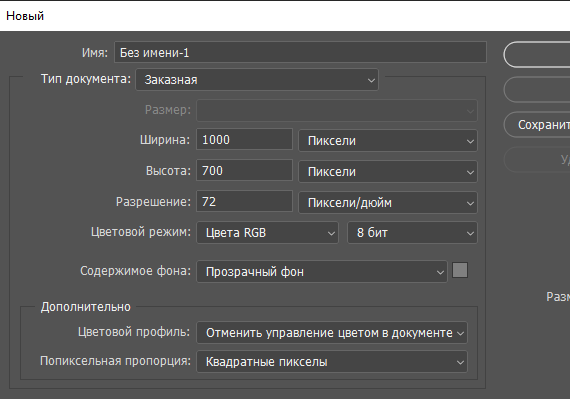


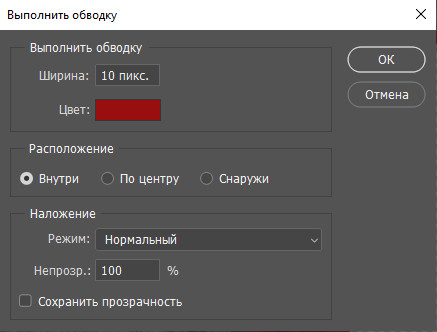
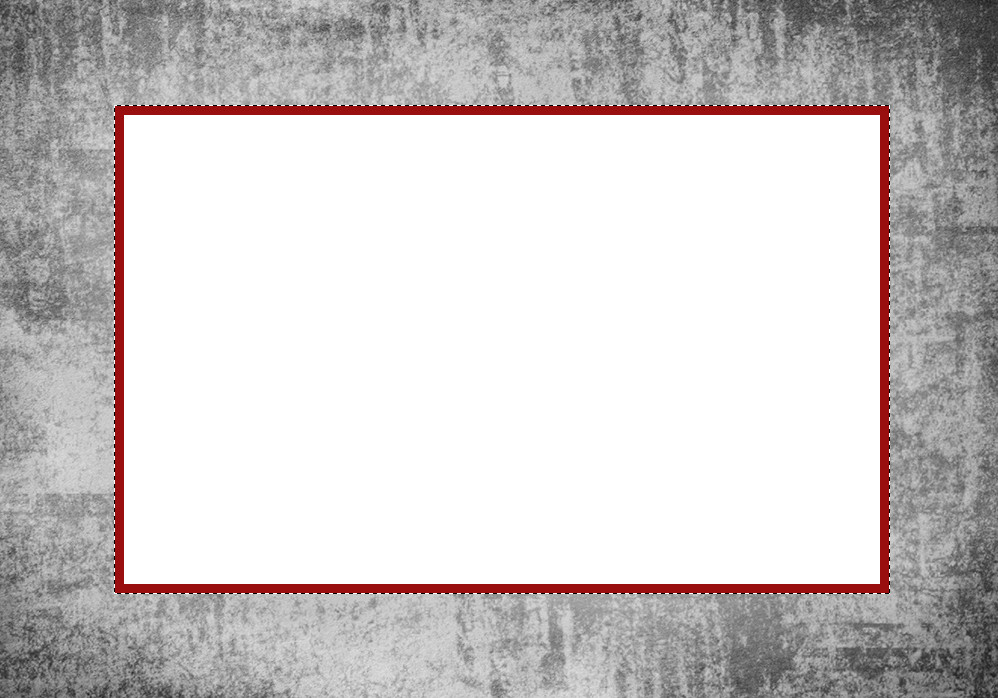
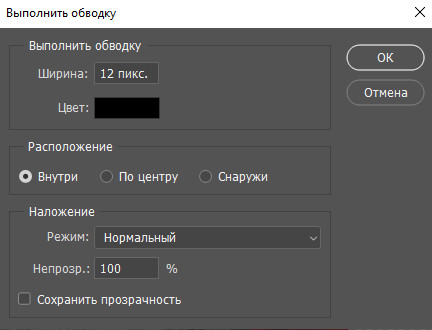
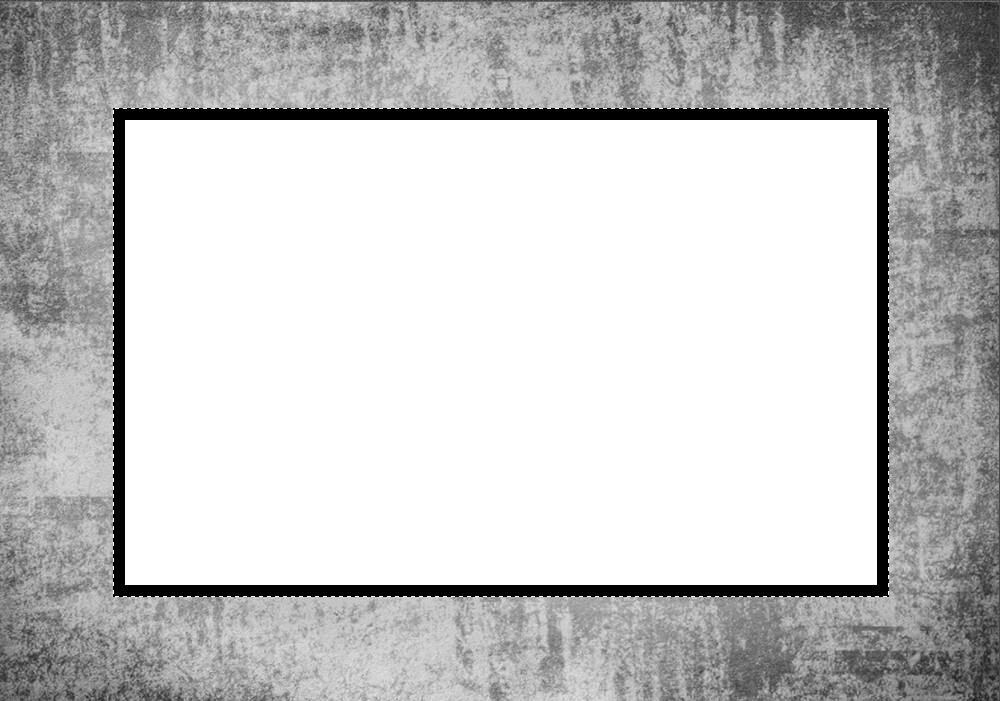
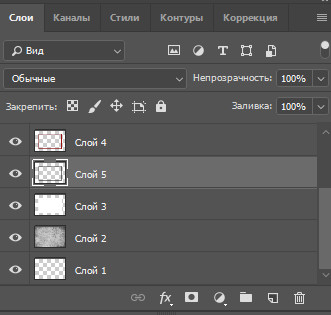
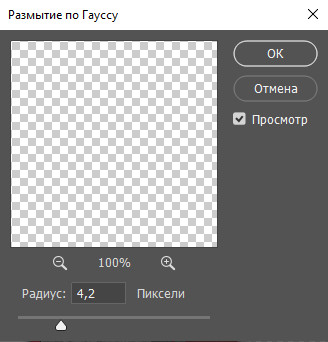
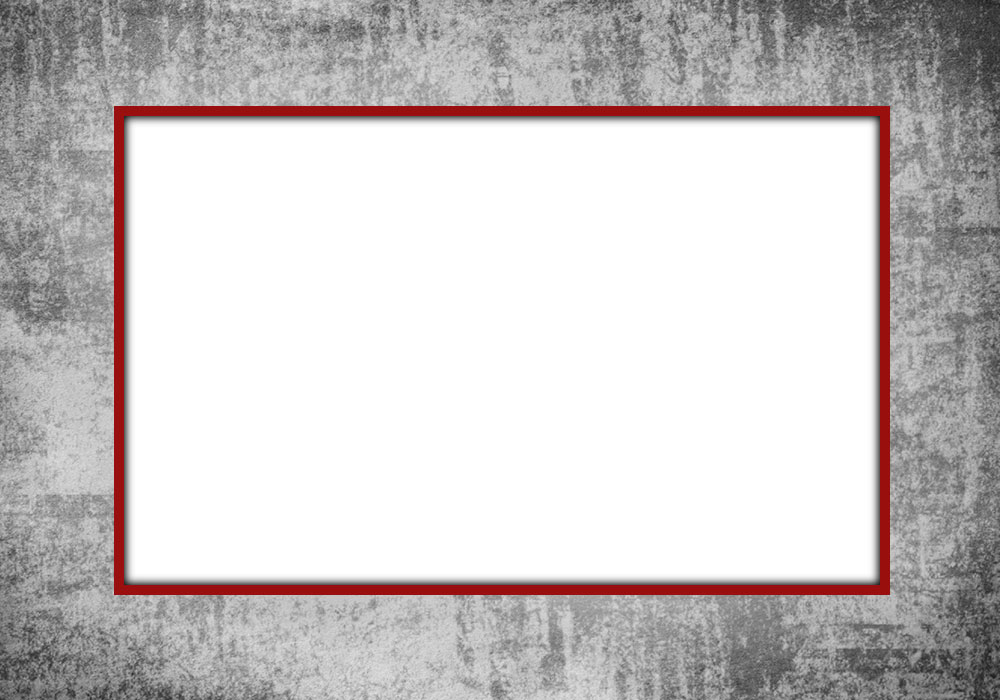



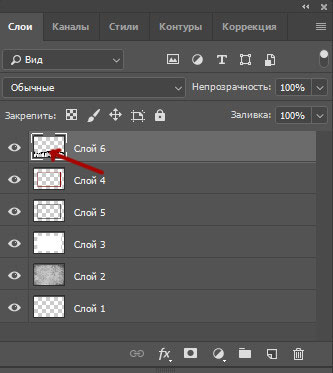



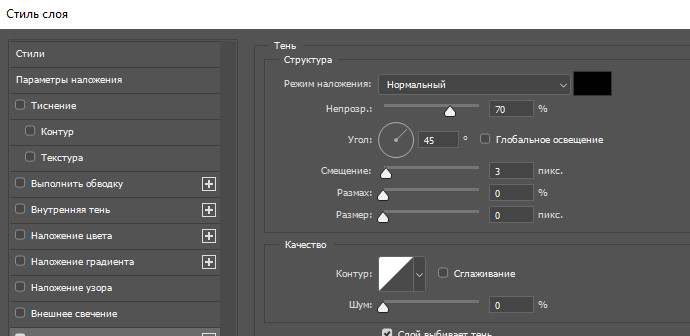


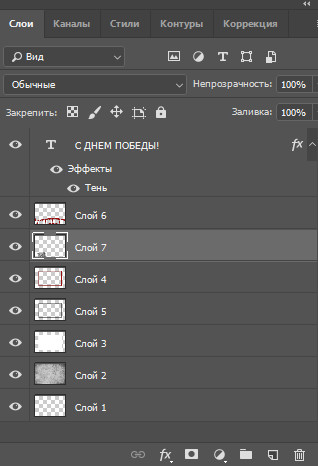












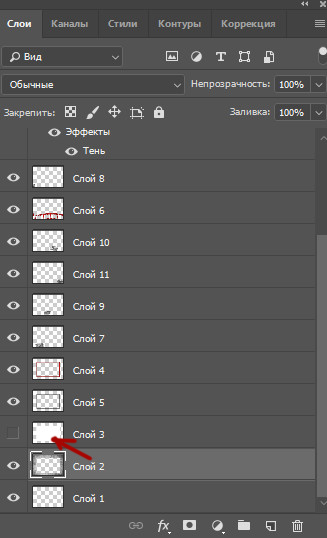

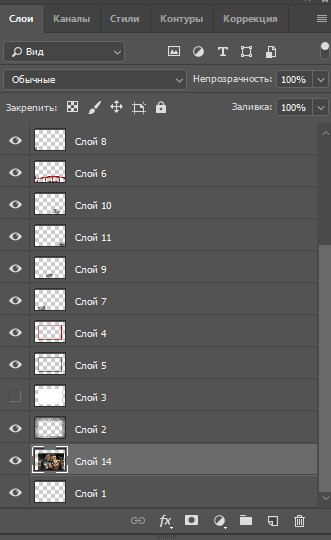



С наступающим Праздником Великой Победы!
Спасибо за прекрасный урок! Удачи Вам и процветания!
Отличный урок, спасибо! С паздником Великой Победы вас поздравляю!
Спасибо, Светлана, за поздравление! Рада, что урок понравился. И Вас с наступающим Днем Победы!
Спасибо, Любовь, за поздравление и оценку урока. Поздравляю и Вас с наступающим праздником Победы!